O seu iPhone não está funcionando? Pode ser frustrante, especialmente se for difícil para você saber o problema ou como corrigi-lo, e para isso aprenderemos nas linhas a seguir sobre os problemas comuns no iPhone que podem impedir o desbloqueio da tela do dispositivo e como resolva cada problema para que você possa ligar seu dispositivo novamente por qualquer motivo.

Por que o iPhone não desbloqueia?

Raramente e ao tentar ligar o iPhone, você descobre que o dispositivo não desbloqueia e aqui você fica irritado, mas quando esse problema ocorre com você, o primeiro passo deve ser tentar reiniciar o dispositivo novamente, e se não funcionar, restringiremos o problema, pois o problema aparece devido a um dos três motivos a seguir:
- Um erro do sistema causou problemas e impede que a tela do iPhone seja ativada.
- A bateria não carregou devido a um problema com o cabo, carregador ou porta.
- Um problema de hardware, provavelmente causado por danos causados por uma gota ou água.
O que fazer se o iPhone não ligar?

Em breve aprenderemos sobre cada possível problema que pode impedir o iPhone de ligar novamente e quais ações você precisa fazer para corrigir o problema e fazer o seu iPhone funcionar novamente.
Se o iPhone foi exposto à água

Um dos motivos que o impede de ligar o iPhone, quando ele cair na água, se isso acontecer e a tela não ligar e ficar preta ou tremendo, não tente ligar o aparelho novamente porque o faz depois deixá-lo cair no líquido irá causar mais danos, ao invés disso, você pode aprender o que fazer se deixar cair o seu dispositivo na água com este o artigo.
Reinicie o dispositivo
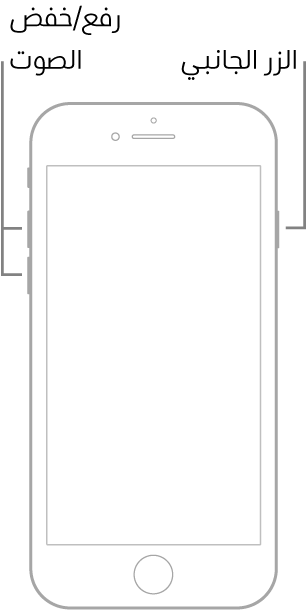
Contanto que o dispositivo não tenha caído em nenhum líquido, a primeira etapa da solução de problemas deve ser reiniciá-lo novamente. Se sua tela morreu repentinamente do nada ou você não quer que funcione, pode haver um bug no sistema operacional que está causando problemas com o seu dispositivo. Desde as etapas Reiniciar O seu dispositivo irá variar ligeiramente dependendo do seu modelo, eis como fazê-lo:
No iPhone 8 e posterior
(Muitos não conhecem este método, embora seja importante e diferente de fechar e abrir o dispositivo)
- Pressione e solte rapidamente o botão Aumentar volume.
- Pressione e solte rapidamente o botão Diminuir volume.
- Pressione e segure o botão lateral até que o logotipo da Apple apareça.
No iPhone 7 ou iPhone 7 Plus
Mantenha pressionado o botão lateral e o botão de diminuir o volume até que o logotipo da empresa apareça.
No iPhone 6s e anteriores
Pressione e segure o botão Início e o botão Lateral ou Superior até que o logotipo da Apple apareça.
Essa correção simples limpa a RAM do dispositivo e uma reinicialização provavelmente resolverá o problema de travamento ou falta de resposta da tela do iPhone.
Forçar reinício
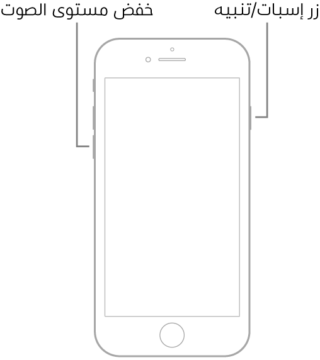
Se o método de reinicialização normal não funcionar, é hora de tentar uma reinicialização forçada. Se você não está familiarizado com a função de reinicialização forçada, esta é apenas uma maneira diferente de desligar o iPhone, uma reinicialização forçada corta a energia da bateria para o dispositivo, permitindo-nos iniciar uma reinicialização de todo o sistema. Também é importante notar que embora você possa perder alterações não salvas nos arquivos ao executar esta etapa Forçar reinício No entanto, isso é muito diferente de uma redefinição de fábrica, que intencionalmente apaga todos os seus dados. As etapas para forçar a reinicialização do dispositivo variam um pouco dependendo da versão e aqui estão as etapas para forçar a reinicialização do iPhone para cada modelo:
Para forçar a reinicialização do iPhone X e posterior:
- Pressione e solte rapidamente o botão de aumentar o volume
- Pressione e solte rapidamente o botão Diminuir Volume
- Em seguida, pressione e segure o botão lateral
- Quando o logotipo da Apple aparecer, pressione o botão lateral.
Forçar reinicialização do iPhone 8 ou iPhone SE (XNUMXª geração):
- Pressione e solte rapidamente o botão de aumentar o volume
- Pressione e solte rapidamente o botão Diminuir Volume
- Em seguida, pressione e segure o botão lateral
- Quando o logotipo da Apple aparecer, pressione o botão lateral
Forçar reinicialização do iPhone 7:
- Pressione e segure o botão Diminuir volume e o botão Repousar / Despertar ao mesmo tempo
- Pare de pressionar os dois botões quando o logotipo da Apple aparecer
Forçar reinicialização do iPhone 6s ou iPhone SE (XNUMXª geração):
- Pressione e segure o botão dormir / acordar e o botão home ao mesmo tempo
- Pare de pressionar os dois botões quando o logotipo da Apple aparecer
Problemas de envio

É possível que seu dispositivo tenha sido afetado devido a um problema de carregamento com o cabo, carregador ou tomada de parede, e se o iPhone estiver carregando lentamente ou não estiver carregando, você precisa se certificar de que o cabo está intacto e não danificado ou tem pinos quebrados. O carregamento não termina após 80%, talvez porque a temperatura aumentou ou a bateria ficou quente, então o dispositivo para nessa porcentagem até que a temperatura caia, além disso, a porta de carregamento pode estar danificada, suja ou com defeito , verifique as coisas que mencionamos há pouco e também siga as próximas etapas em um Este artigo Para solucionar quaisquer problemas de carregamento em potencial com seu dispositivo e como corrigi-los, e se o problema for de carregamento, às vezes a resposta é tão simples quanto limpar as finas camadas de poeira da porta de carregamento do seu iPhone ou substituir o cabo de carregamento danificado para obter está funcionando novamente.
Entre em contato com o suporte da Apple
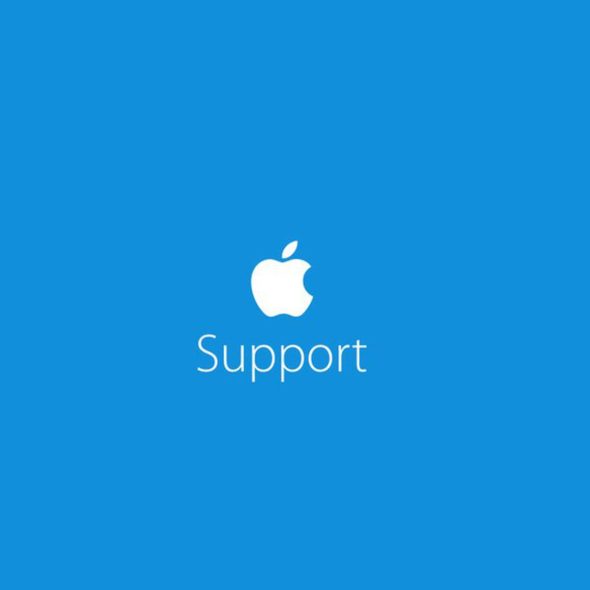
Se você tentou as soluções acima e elas não funcionaram e ainda há um problema que impede o iPhone de funcionar, pode haver uma falha de hardware. Neste ponto, sua melhor chance de fazer seu dispositivo funcionar é localizar a Apple Store mais próxima. Os funcionários da empresa podem ajudar a identificar o problema subjacente e, se você não tiver uma Apple Store por perto, também pode ligar Suportado pela Apple Para obter ajuda e instruções.
Fonte:


Eu tenho um iPhone X, o sim não está recebendo a rede. Fiz uma atualização para a rede e para o dispositivo e não funcionou
Então pessoal, quando o iPhone 6s diz para pressionar o botão silencioso esse botão o que pressiona esse botão desliza como pressionar, e quando diz para pressionar o volume para cima e depois soltar rapidamente O que isso significa?
Se Deus quiser, você tem todo este artigo e esqueceu algo importante quando a bateria chegar a 80%, a bateria pode parar de melhorar a carga da bateria e aparecerá em suas notificações
Obrigado pelo ótimo artigo
Mil agradecimentos do fundo do meu coração pelo que você oferece.
Estou com um problema. Tenho um iPhone XNUMX Pro Max
O aparelho continua tocando e tudo funcionando, mas a tela não acende nem nada. Toca se alguém liga, mas não sei como silenciar ou não atender e a tela está desligada e depois de um tempo funciona sozinho , a tela acende
Este problema apareceu na superfície nos dias anteriores e é principalmente devido a um problema com o sensor de luz. Aconselho você a atualizar o dispositivo para a atualização mais recente, e um desligamento foi feito conforme mencionamos no artigo.